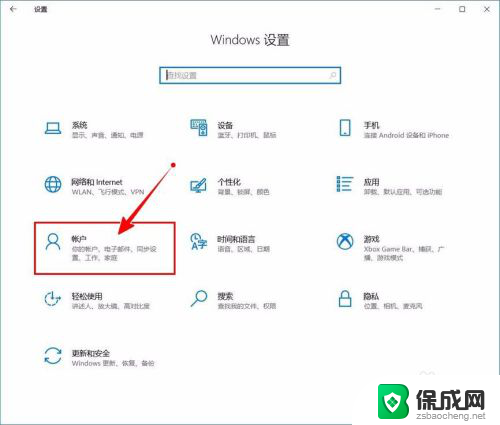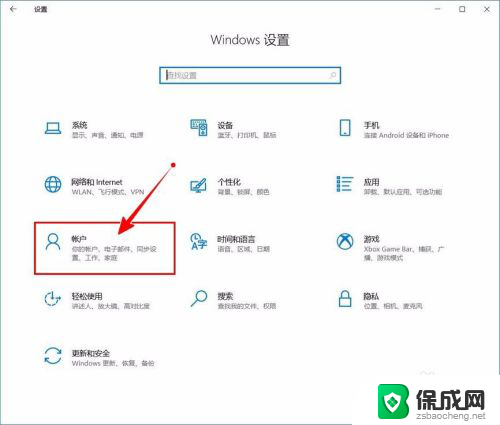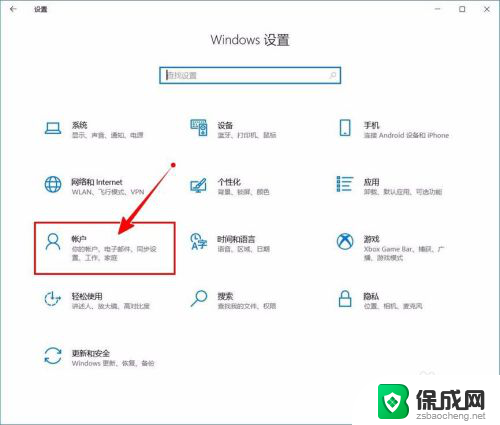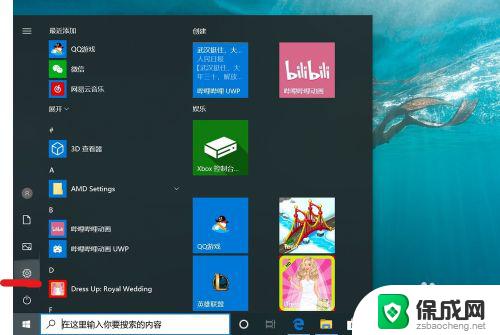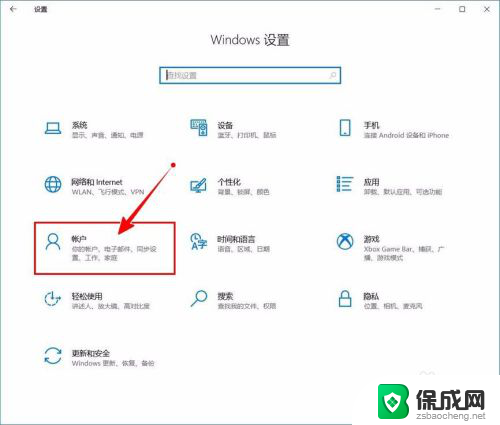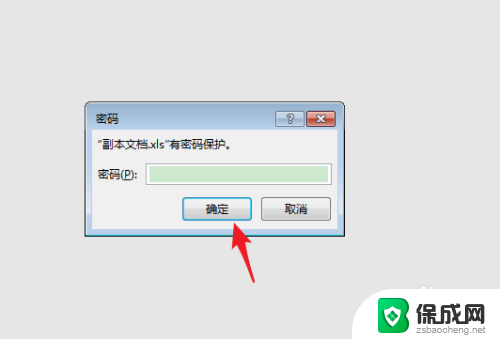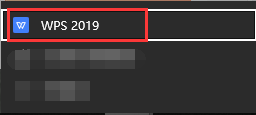win怎么取消pin Windows 10关闭开机PIN码或密码的步骤
更新时间:2023-12-31 18:04:50作者:xiaoliu
在Windows 10中,PIN码或密码是一种常用的身份验证方式,用于保护个人隐私和计算机安全,有时候我们可能会遇到一些情况,需要关闭开机的PIN码或密码。如何取消这个设置呢?接下来我们将详细介绍一下在Windows 10中关闭开机PIN码或密码的步骤。无论是忘记密码还是觉得PIN码过于繁琐,都可以按照以下方法来进行操作。
具体方法:
1.进入“Windows设置”,选择【账户】。
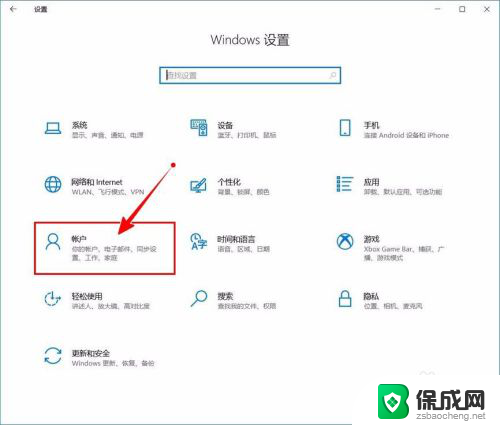
2.切换到【登录选项】设置。
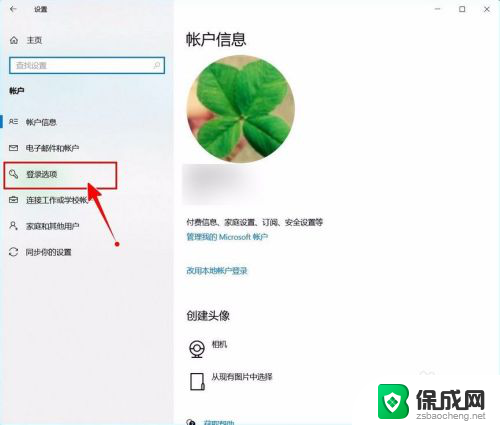
3.需要先删除PIN码。
点击PIN码选项。
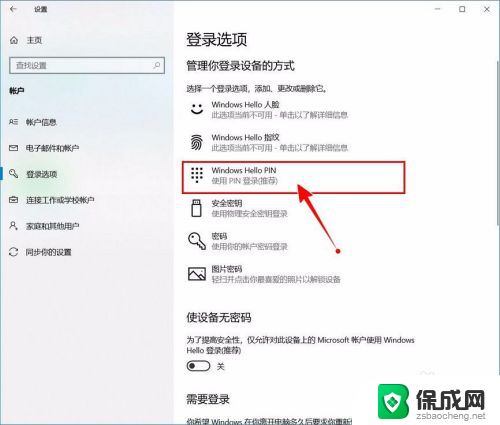
4.点击选择【删除】按钮。
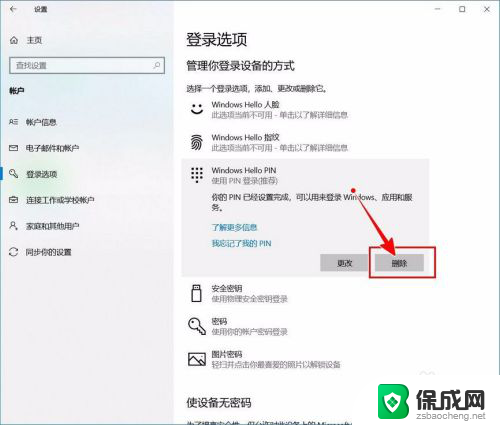
5.再次点击【删除】进行确认。
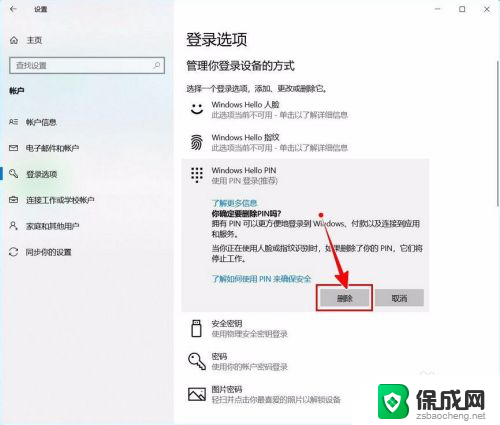
6.验证当前账户的账户密码(非PIN码)。
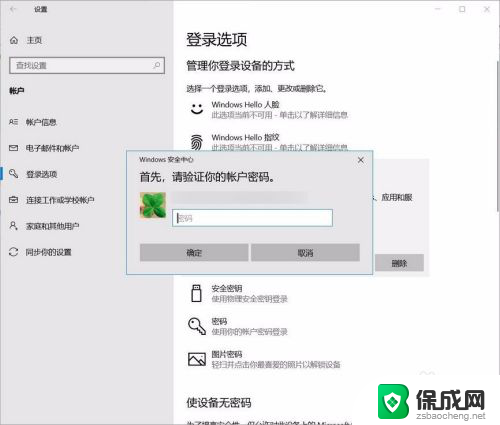
7.最后将“使设备无密码”设置为开启状态即可。
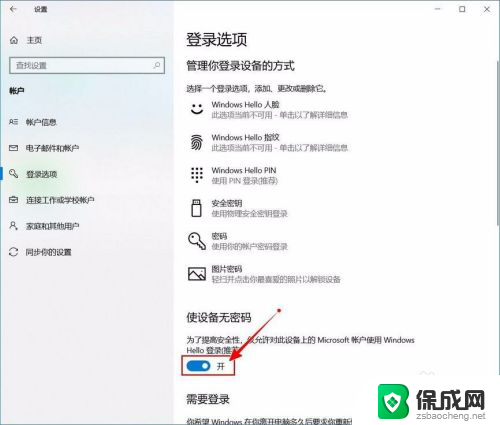
以上是win怎样取消pin的所有内容,如果您遇到同样的情况,请参考小编的方法进行处理。希望这对大家有所帮助!